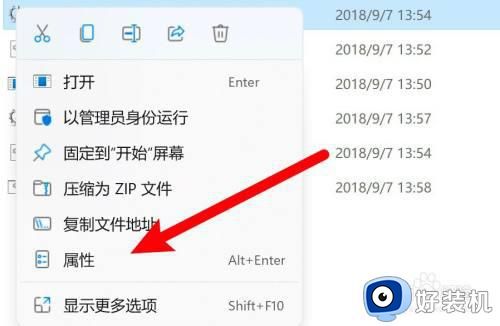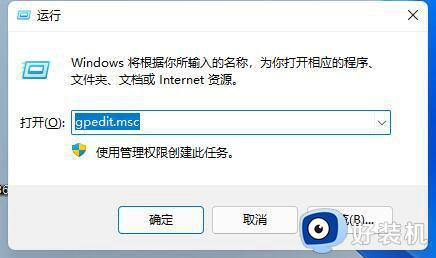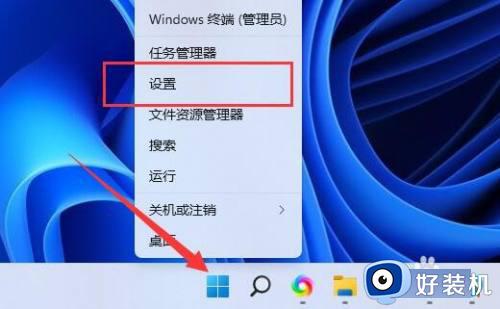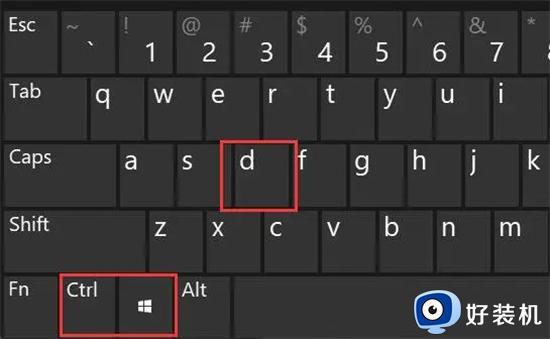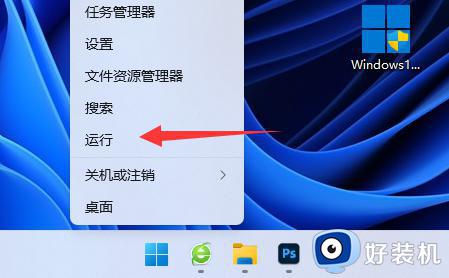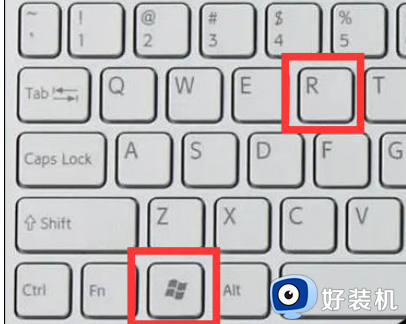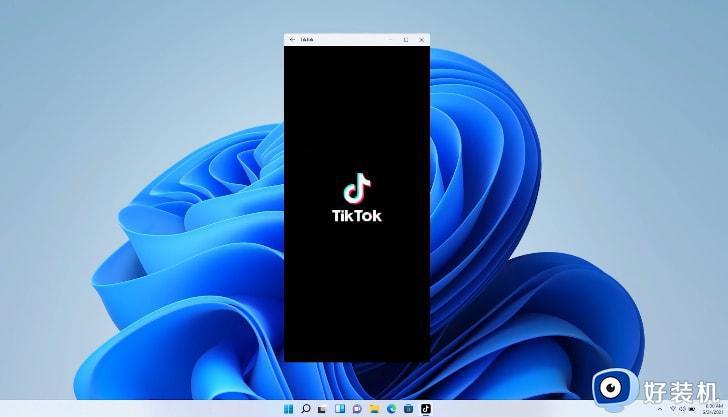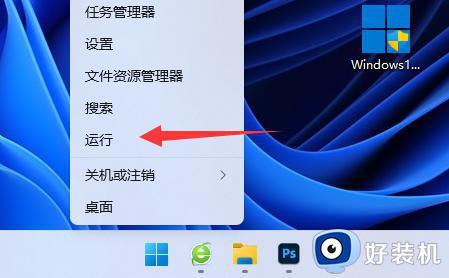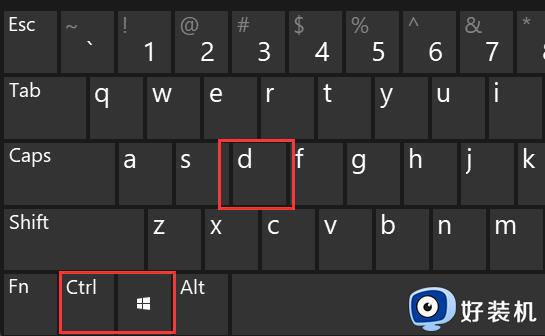win11打游戏老是切回桌面怎么办 win11玩游戏自己切回桌面如何解决
时间:2023-07-22 10:33:00作者:xinxin
虽然微软推出win11中文版系统已经有一段时间,但是在运行时难免也会出现不稳定的隐私,有些用户电脑在安装完win11系统之后,启动游戏游戏进入的时候,游戏运行却总是出现切回桌面的情况出现,对此win11打游戏老是切回桌面怎么办呢?下面小编就来教大家win11玩游戏自己切回桌面解决方法。
具体方法:
1、找到游戏右键点击它,选择菜单上的属性选项。
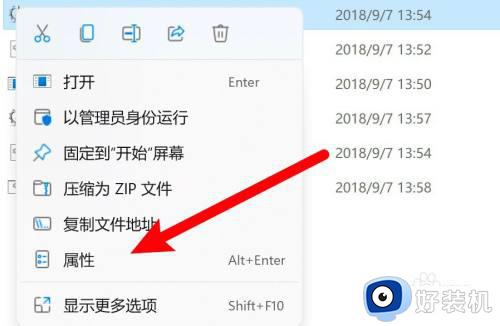
2、点击选中以兼容模式运行程序的选项。
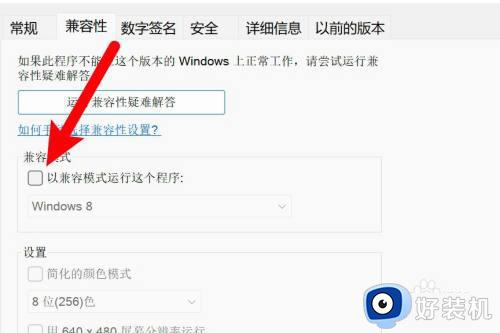
3、在下拉框上选择以win7系统来兼容运行即可解决问题了。
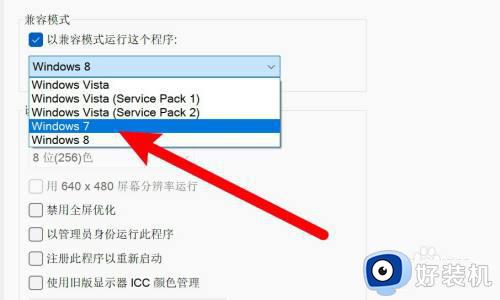
上述就是小编带来的关于win11玩游戏自己切回桌面解决方法了,有出现这种现象的小伙伴不妨根据小编的方法来解决吧,希望能够对大家有所帮助。